Как да се разпределят на лаптопа с WiFi Windows 8 в подробности, видео
Това може да се наложи в различни случаи, ако имате:
- кабелен интернет и няма WiFi рутер-а;
- GSM модем и офлайн WiFi рутер;
- голям апартамент (или офис) и сигнал от WiFi рутер не достига задната стая.
Така че, основната идея на заявлението: алтернатива на Wi Fi рутер и печалба Wi Fi сигнал.
Предупреждаваме ви, че във връзка с това в интернет много объркване и дребни неточности, които не позволяват да се постигне резултат. Поради тази причина, моля следвайте внимателно инструкциите. В отделен раздел на тази статия съдържа решения на някои потенциални проблеми.
Проверка на оборудване
В началото, нека да се уверите, че вашия лаптоп или компютър с Windows 8 ще може да изпълнява ролята на WiFi рутер. Възможност за работа в този режим се определя основно от мрежовата карта на компютъра ви.
Да отидем в командния ред, и да разберете за наличието на тази функция. Ако не знаете как да се управлява от командния ред, а след това се научи допълнителни материали на 6 варианта работят на конзолата на Windows 8.
Така че, ако вече сте разбрали, а след това да отидем по-нататък. Вид или копие (в ПМС вложка се прави чрез натискане на десния бутон на мишката и изберете реда от менюто "Постави") в тръбопровода на управление: Netsh WLAN покажи шофьори
И не затворите командния прозорец - ние все още се нуждаят от нея.
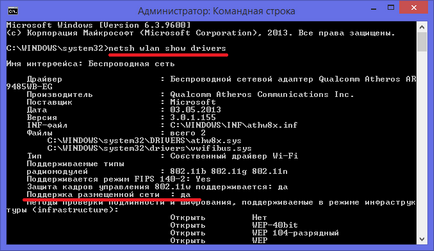
Сега преминете направо към корпоративната мрежа в Windows 8.
Направете Wifi рутер от компютър
За да активирате точката за достъп, въведете nizheukzannuyu контрол низ, не забравяйте да го промените в името на мрежата и паролата: Netsh WLAN настроен hostednetwork режим = позволи SSID = Nazvanie_Novoy_Seti ключ = Parol_Novoy_Seti
Nazvanie_Novoy_Seti светва, когато установи, Wi Fi мрежа устройства. А Parol_Novoy_Seti трябва да се въведе, когато свържете устройството.
Нека изпълнете следните команди чрез въвеждане на добри сигурна парола «fEgs5Jd36Wfs» и изберете име на мрежата «UstanovkaOS_RU_WiFi». Копирайте следния ред (кликнете с десния бутон "Постави") и натиснете Enter. Режим на Netsh WLAN комплект hostednetwork = позволяват SSID = UstanovkaOS_RU_WiFi ключови = fEgs5Jd36Wfs

За да започнете да новосъздадената мрежа, трябва да извършите друга команда: Netsh WLAN старт hostednetwork

Ако видите в отговор на конзолата "Мрежа Поставянето стартира", че всичко е наред.
Следващата стъпка е да се отвори "Network Connections". Щракнете с десния бутон върху бутона Start (за логото на Windows в долния ляв ъгъл на екрана да изглежда), или да го направите чрез едновременно натискане на клавишите Win + X. В новата линия, натиснете бутона "Мрежови връзки" от контекстното меню.
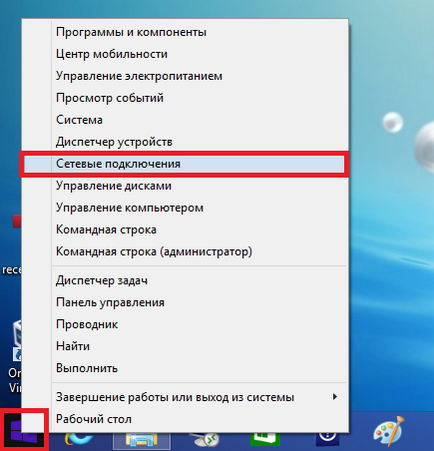
Съответният прозорец се отваря:
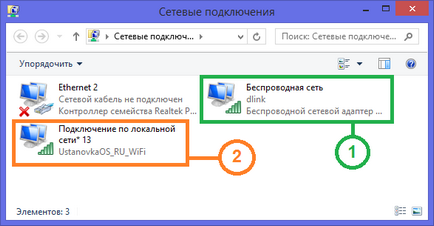
На фигурата (1) и зелен правоъгълник, посочен от текущата работа с безжична интернет връзка. Във вашия случай, може да е различен тип връзка - ако сте свързани към Интернет чрез усукана двойка или чрез GPRS-модем. (Във всеки случай, това е това и само това, ще споделите връзката си).
Обграден от оранжев правоъгълник и етикет с цифра (2) новосъздадената Microsoft Virtual WiFi адаптер с името «UstanovkaOS_RU_WiFi».
Сега, един много важен момент: трябва да кликнете с десния бутон на мишката върху иконата на работния си плот връзки, чрез които вашият компютър е свързан с Интернет и натиснете "Properties" от менюто.
Ще се появи прозорец безжични свойства за свързване. Отидете на "Достъп":
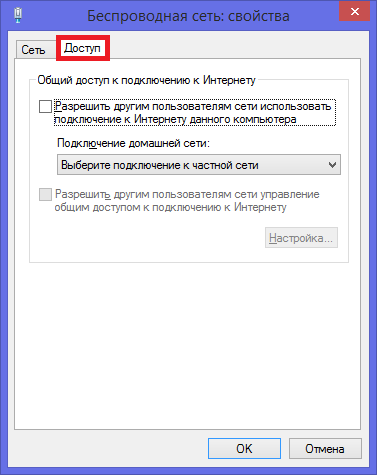
Проверете опциите за конфигуриране. Ако има отметка в първия вариант - по този начин, извадете го и натиснете OK. Необходимостта от това действие е да се нулира задължителен решаване на определен мрежа. След това отново отидете на свойства на същото съединение.
Сега, когато за втори път влезли в свойствата на работа съединение и кърлежи по параграф посочих по-горе, трябва да инсталирате проверка в същия параграф (както е показано по-долу) и изберете новосъздадения новия списък съединение меню. Например, тази статия - "Local Area Connection * 13", тъй като е и се активира с нас Virtual WiFi.
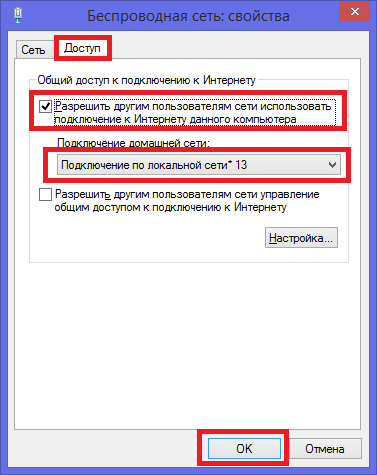
Реализирани действия ще доведат до появата на етикет работеща връзка с интернет допълнителен надпис "отворено"

Това е направено. След тези стъпки, можете да използвате новия си Wi Fi рутер и да преминете през него към Интернет.
Стартирайте Virtual WiFi автоматично при стартиране на компютъра
Трябва да разбера как да се разпределят Вай Фай и се е убедил, че не е толкова трудно. Но проблемът е в това, че трябва да го повтаря отново и отново, когато рестартирате компютъра Включване / изключване на вас ...
Има 2 начина за решаване на този проблем:
- Създаване на прилеп файл и да го включите в стартиране.
- Инсталирайте специален софтуер.
Автоматизиране на мрежова конфигурация започнете да публикувате
Веднага предупреждава за липсата на първия метод за стартиране чрез прилеп-файл. Когато настройките за сигурност по подразбиране всеки път, когато стартирате файла (тоест, когато на компютъра или лаптопа е включен), операционната система ще поиска потвърждение на това действие. Това може да се избегне чрез намаляване на изискванията за сигурност (чрез хипервръзка в прозореца за потвърждение). Но това не се препоръчва.
Сега ще създадете файл във разширение «прилеп» използването Notepad на Windows. Вие ще трябва възможността за промяна на файлови разширения на Windows. За да направите това, вие трябва да бъде включена опцията "името на файла разширения" в Windows Explorer на.
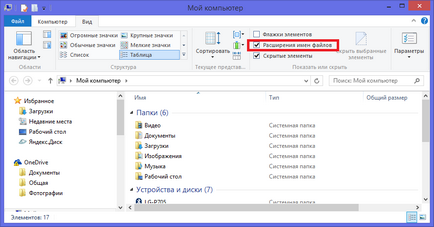
Така че, ние отидете на алгоритъма:
Сега всеки път, когато стартирате компютъра си wifi_start.bat ще се извършва автоматично. разгръщане на точка за достъп. настройка Autoplay е завършена.
Имайте предвид, че определянето на общата работа достъп до Интернет връзка, описано в предишния раздел за извършване на достатъчно само веднъж - когато рестартирате компютъра, те се записват.
Създаване на WiFi мрежа с помощта на програмите за трети страни
Алтернативно, ако бране вашите настройки на Windows - не любимото си нещо, можете да инсталирате един от специалните програми:
Разрешаване на проблеми
Възможна причина - не се свържете опцията "Позволете на други потребители на мрежата да използват ..." не е на вашата Интернет връзка. Или сте пропуснали да активирате тази опция.
Запознайте се с източника на Интернет. и след това да се направи стъпка по стъпка алгоритъм точно според указанията. Също така можете изцяло да деактивирате нова мрежа. използването на информацията по-долу и да направи целия процес отново без грешки.
Друга възможна причина за всеобщ проблем - вируси. Извършване на пълно сканиране за вируси на вашия компютър или лаптоп.
Вие са спрели да работят Интернет
Какво става, ако по време на разгръщането на Virtual WiFi сте загубили достъп до интернет. Това е особено вероятно, ако не точно следвайте инструкциите или да създадете точка Wi Fi достъп въз основа на непълна или погрешна алгоритъм намерени на World Wide Web.
Сега намерите списъка изберете "Internet Protocol Version 4 ...", изберете го и щракнете върху бутона Properties.
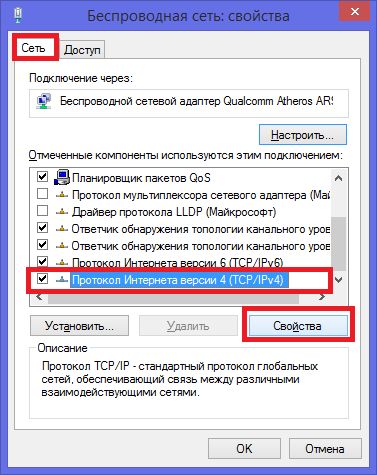
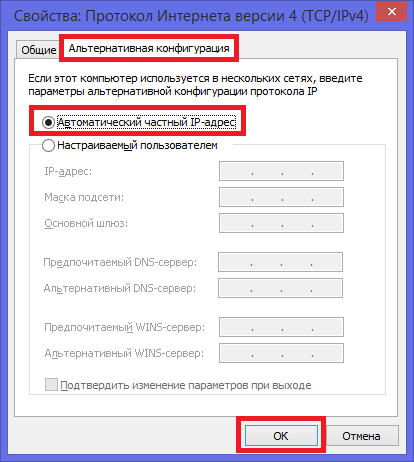
Бъдете внимателни, за извършване на действия - решението се дава на предположението, че вашият Интернет "изчезна", заради погрешни действия, като конфигурирате виртуален WiFi рутер.
Изключването на разпределение WiFi
Спрете работа публикуване мрежа, можете да контролирате реда: Netsh WLAN спирка hostednetwork
За пълно дезактивиране на Virtual WiFi въведете командата: Netsh режим WLAN комплект hostednetwork = забрани